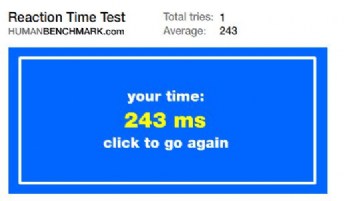
I produttori di televisori ad alta definizione e schermi di computer non temono di pubblicizzare le dimensioni, la risoluzione e il rapporto di contrasto dei loro prodotti, ma raramente riportano un’altra specifica: il ritardo di input, ovvero il tempo impiegato da un monitor per raggiungere la tastiera, il mouse o gamepad.
Il ritardo di input si verifica generalmente sugli schermi piatti LCD e al plasma perché lo schermo impiega tempo per elaborare l’immagine per migliorarne la qualità. Se utilizzi lo schermo o l’HDTV per attività generali, per navigare sul Web o per guardare la TV o i film, il ritardo è raramente significativo; è più probabile che qualsiasi ritardo provenga dall’utilizzo di una tastiera e un mouse wireless e di Internet wireless. D’altra parte, se utilizzi il display per qualsiasi cosa che richieda un tempismo preciso (come video, audio o giochi), potresti prendere in considerazione la possibilità di testare le tue impostazioni per controllare il ritardo di input.
Consigliato: Collega alexa alla smart tv samsung.
Controlla il tuo ritardo
Esistono diversi modi per misurare il ritardo di input. Uno di questi è dividere il segnale tra uno schermo CRT senza ritardi e uno schermo LCD (come mostrato in questo video di YouTube). In alternativa, puoi utilizzare un test di reazione basato sul web come questo su HumanBenchmark.com, che verifica la tua risposta al cambiamento dei colori. Prova più volte e se noti una differenza significativa (30 ms o più) tra i risultati con impostazioni diverse, probabilmente uno di essi è in ritardo.
Una visualizzazione ritardata può aggiungere fino a 68 ms ai risultati in un test del tempo di reazione.
I giocatori potrebbero aver già notato un ritardo nell’immissione dei dati sullo schermo; il ritardo più lungo del solito tra la pressione di un pulsante e il corrispondente effetto sullo schermo rende più difficile eseguire manovre o combinazioni complesse. Sparatutto in prima persona, giochi di combattimento e giochi di ritmo come Rock Band e Guitar Hero sono duramente colpiti da questo.
Abbassare il ritardo
Ovviamente, alcuni utenti sono bloccati con uno schermo ritardato e non hanno piani (o soldi) per passare a un modello più veloce. Non temere … puoi ancora adottare misure per ridurre il ritardo. Poiché tutti i pannelli piatti hanno un certo ritardo, il tuo obiettivo dovrebbe essere quello di ridurlo fino al punto in cui smetti di notarlo.
Innanzitutto, controlla se la tua TV ha una modalità di gioco, cioè una modalità di visualizzazione che disabilita le routine di post-elaborazione al costo di una leggera riduzione della qualità dell’immagine. Potrebbe essere necessario sforzare il manuale per capire esattamente cosa fa, poiché alcuni produttori incorporano una modalità Overdrive che può aumentare il ritardo di input.
Consigliato: Come controllare Amazon Fire TV utilizzando Echo.
Quindi, disattiva il maggior numero possibile di altre opzioni di elaborazione video. Ogni produttore tende ad identificare le proprie caratteristiche con differenti sigle come DRE o 3DNR; prova a spegnerli e vedi se il tuo ritardo migliora.
Se si utilizzano cavi HDMI o component per collegare la configurazione al display, provare a utilizzare invece VGA. I produttori di display a volte limitano le funzioni di post-elaborazione agli ingressi HDMI o video component, lasciando intatto l’ingresso VGA. Se il tuo dispositivo non ha un cavo VGA proprietario, puoi provare a utilizzare un HDfury, anche se non lo abbiamo ancora testato internamente.
Infine, alcune app e giochi hanno le proprie opzioni di calibrazione della latenza. Sia Rock Band che Guitar Hero, ad esempio, includono funzionalità di calibrazione della latenza come opzioni di menu per aiutarti a regolare il tempo di gioco e ridurre al minimo la latenza. Se questi giochi sono calibrati in modo errato, l’impostazione errata potrebbe causare un ritardo di input, quindi assicurati di testare le impostazioni prima di provare a riprodurre quella canzone che si scioglie nel vento.
Prova prima di acquistare
In definitiva, c’è solo un po ‘che può essere fatto per ridurre il ritardo di input sullo schermo. Se prevedi di acquistare una nuova TV o monitor HD, la tua migliore strategia è ricercare attentamente il tuo acquisto.
Poiché le misurazioni dell’offset in ingresso non sono pubblicizzate, cerca i numeri di modello e i nomi dei prodotti delle schermate che ti interessano, quindi cerca “[nombre del modelo] input lag ”su Google per vedere se è tra gli schermi più problematici. Di solito uso i monitor che le persone consigliano sul forum Tech Talk del sito web Shoryuken.com, incentrato sui combattimenti di strada, perché nessuno è più schizzinoso sull’input lag dei fan dei giochi di combattimento.
Nota Sebbene il “tempo di risposta” sia misurato in millisecondi, non è una misura del ritardo di input. Il tempo di risposta si riferisce al tempo impiegato da un pixel sullo schermo per cambiare colore; tempi di risposta più elevati possono indicare che le immagini sono “fantasma” o che lasciano artefatti sullo schermo. Per ridurre al minimo questo fenomeno, molti produttori hanno iniziato a utilizzare modalità di visualizzazione “overdrive”; sfortunatamente, queste modalità possono aumentare il ritardo di input. (Bit-Tech ha una buona spiegazione delle modalità overdrive e del ritardo di input.) Si desidera comunque un display che abbia tempi di risposta bassi, ma non per ragioni legate al ritardo di input.
I pannelli LCD “twisted nematic” (TN) orientati al consumatore tendono ad avere meno problemi con il ritardo di input, quindi gli schermi LCD di livello professionale potrebbero non essere adatti alle tue esigenze. Un’altra fonte di display a basso ritardo è la “segnaletica digitale”, che viene commercializzata in ospedali, aeroporti e altre entità. Questi display utilizzano in genere gli stessi pannelli dei televisori HD, ma senza la post-elaborazione. (Puoi trovare modelli di segnaletica digitale su siti Web come PriceGrabber.)
Consigliato: Come connettere Google Home alla tua Smart TV Samsung.
Tuttavia, il modo migliore e più semplice per fare la tua ricerca è portare il tuo laptop o la tua console di gioco e chiedere ai rappresentanti di vendita se puoi vedere di persona come funzionano i display. Se intendi acquistare il tuo monitor online, trova un negozio che ha il modello che desideri acquistare e fallo testare lì. (Meglio ancora, prendi una copia del prezzo pubblicizzato online e verifica se lo stabilimento fisico corrisponderà al prezzo del venditore online.) Se non puoi testare tu stesso i display, assicurati di acquistare quello che decidi da un venditore che offre una generosa politica di restituzione, in modo da non rimanere bloccato con un display in ritardo.
Per ulteriori suggerimenti sull’acquisto di schermi, guarda i nostri video “Come acquistare un televisore a schermo piatto” e “Come acquistare un monitor” e il nostro articolo “Come acquistare un monitor”.